如何在 Windows 11 中进入 BIOS
你在学习文章相关的知识吗?本文《如何在 Windows 11 中进入 BIOS》,主要介绍的内容就涉及到,如果你想提升自己的开发能力,就不要错过这篇文章,大家要知道编程理论基础和实战操作都是不可或缺的哦!
Windows 允许用户以多种方式自定义他们与 PC 的交互方式。但是有些功能只能从 BIOS 等特殊屏幕访问。
BIOS 是一个重要的程序,它包含许多核心自定义项,例如启用安全启动或更改启动选项,并且可以通过多种方式访问。您能否说明它的具体内容,以及与 UEFI 的区别,并介绍在 Windows 11 中如何访问它?
什么是BIOS?
BIOS是一种存储在计算机主板芯片上的程序,用于基本输入输出。顾名思义,它是一个管理操作系统 (Windows) 和连接的硬件(例如驱动器、显示器、鼠标等)之间的数据流并为启动做好准备的系统。它还包含一些无法从任何其他屏幕访问的设置和自定义选项。
BIOS 的确切布局可能因您的 OEM 和主板制造商而异。但是,所有 BIOS 界面中提供的选项都或多或少相同。
在 Windows 11 中进入 BIOS 的 2 种方法
有几种方法可以访问 BIOS。让我们一一看看。
方法一:开机按BIOS键
要访问 BIOS,一种常见的方法是在启动时按下特定的键,如 F2、F10、F12 或 Del。以下是如何去做:
打开电脑。在您的计算机启动的第一个迹象中,反复按 BIOS 键。只有一小段机会需要注册您的击键并运行 BIOS。如果您看到 Windows 徽标,则说明您错过了窗口。关闭系统并重试。
这是久经考验的公式,已成为访问 BIOS 的默认方式。如前所述,密钥可能因您的 OEM 或主板制造商而异。
以下是一些流行的 OEM 及其指定的 BIOS 热键的列表:
- 惠普:
F10 - 戴尔:
F2或F12 - 技嘉、微星、索泰:
Del - 华硕:
Del,F10或F9 - 宏基:
Del或F2 - 联想:
F2,Fn + F2,F1, 或Enter后接F1 - Surface Pro:按住提高音量
如果这是您第一次访问 BIOS,可能需要尝试几次才能正确访问 BIOS 屏幕。
方法 2:从 Windows 恢复环境 (WinRE)
您也可以从 Windows 本身进入 BIOS 屏幕。为此,您需要先进入 Windows 恢复环境 (WinRE)。这里有一些方法可以做到这一点。
第 1 步:访问 WinRE(使用 4 种方式中的任何一种)
以下是访问 Windows 恢复环境 (WinRE) 的 4 种方法。在那个位置上,您可以根据以下步骤2进入WinRE并访问BIOS。
选项 1:从设置访问 WinRE
按下Win+I以打开“设置”应用程序。在左侧窗格中选择“系统”后,在右侧向下滚动并单击“ 恢复” 。
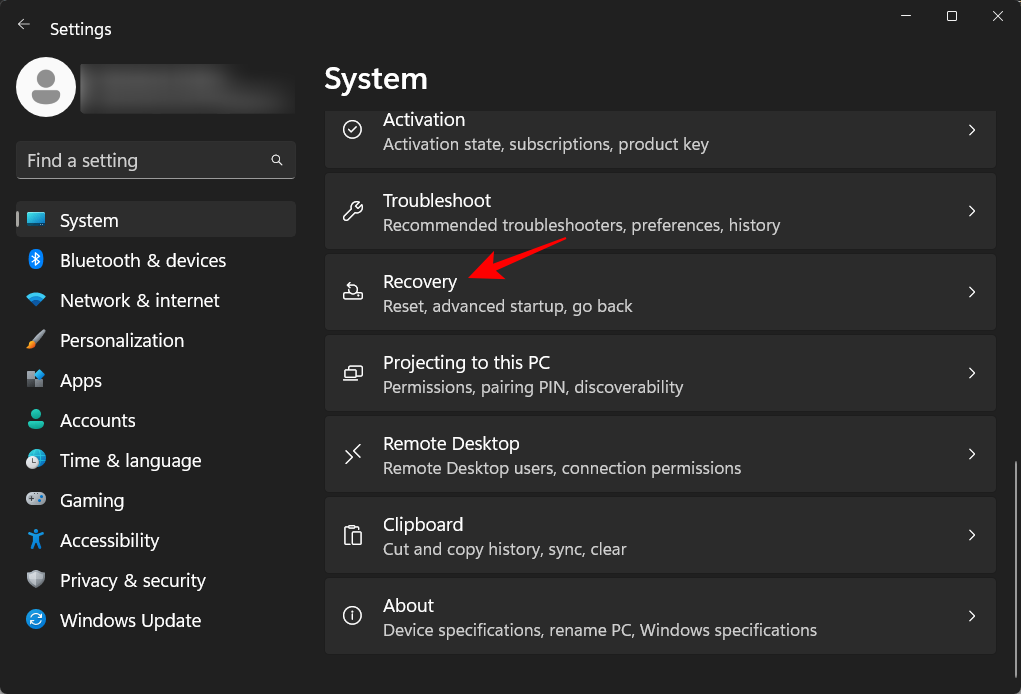
单击高级启动旁边的立即重新启动。
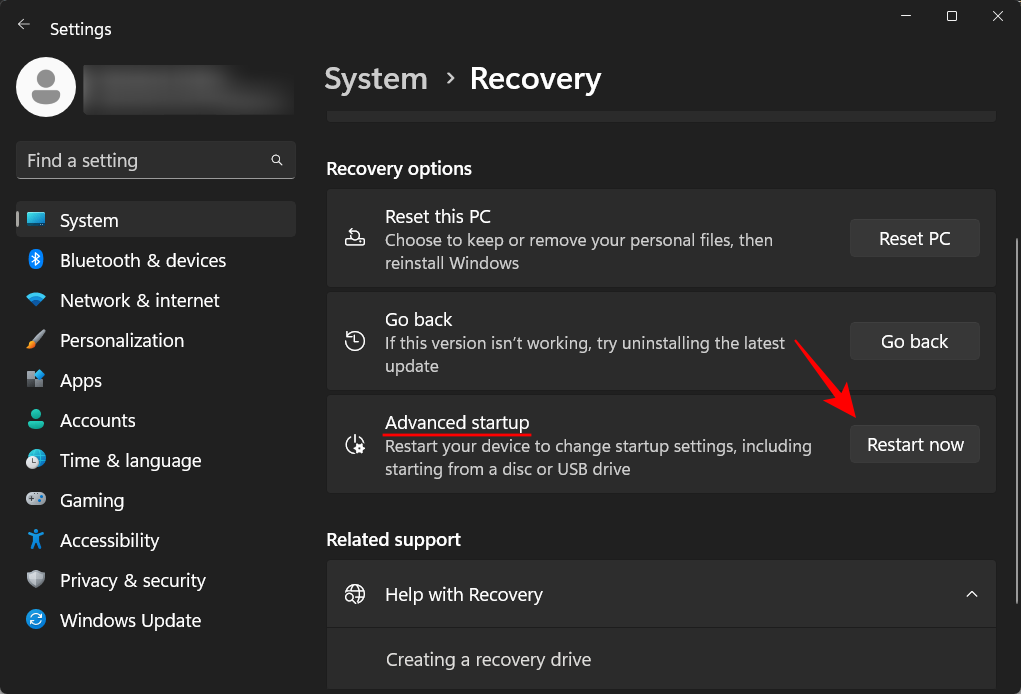
这将重新启动您的 PC 并引导至恢复环境。
进入 Windows 恢复环境 (WinRE) 后,请按照下面的步骤 2 进入 BIOS。
选项 2:从电源按钮访问 WinRE(在“开始”菜单和“登录”屏幕中)
重启按钮可用作访问 WinRE 以进入 BIOS 的快捷方式。就是这样:
按开始并单击电源按钮。
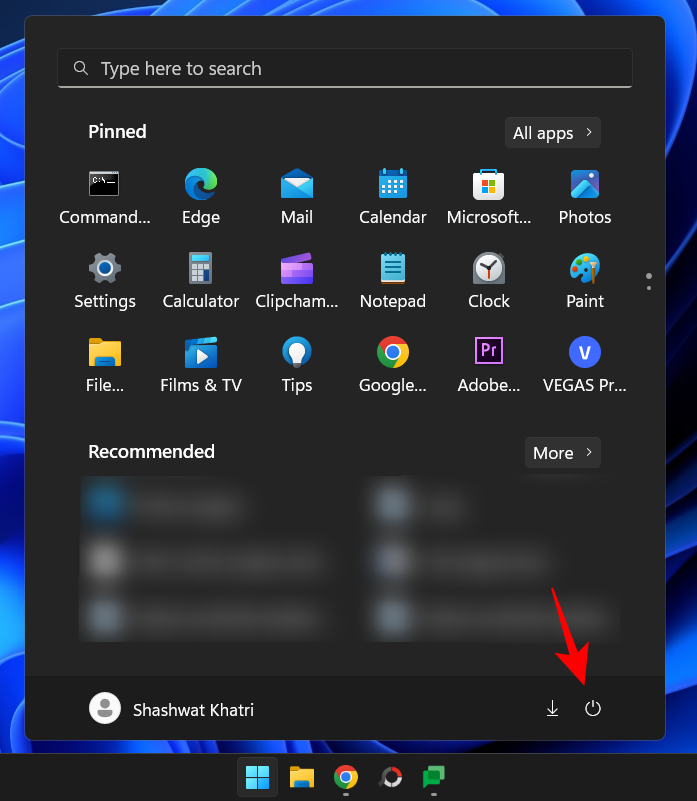
然后,在按住Shift键的同时,单击Restart。
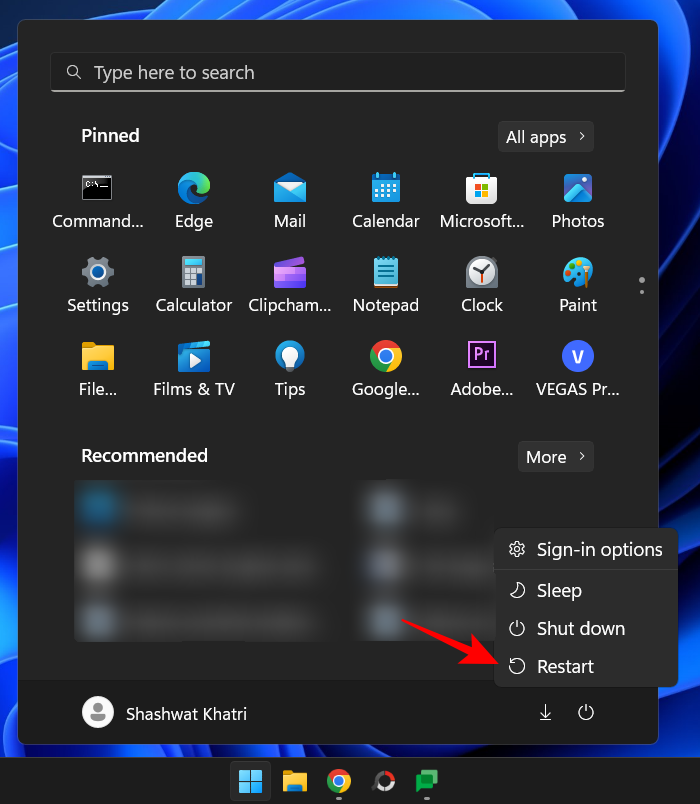
或者,如果您在登录屏幕上,请单击 电源 按钮。
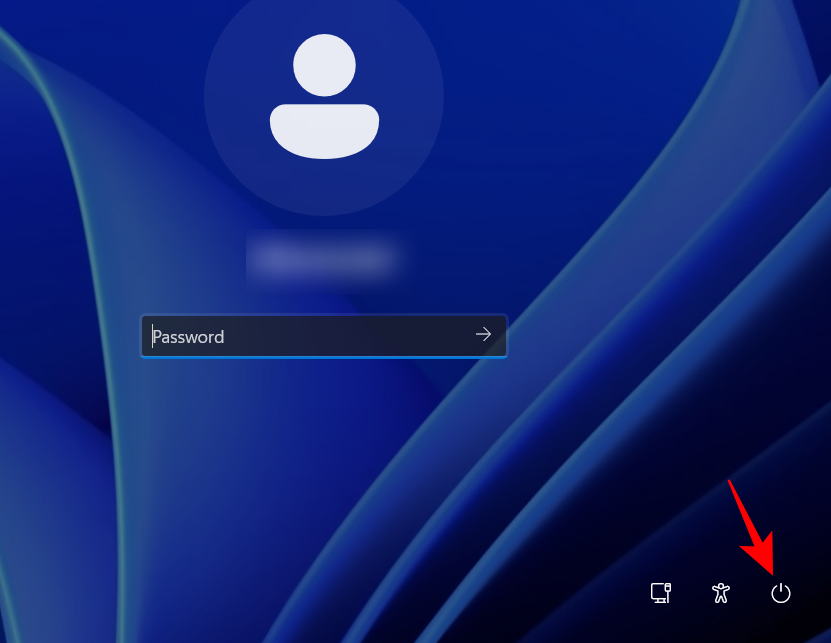
现在,在按住Shift键的同时,单击 Restart。
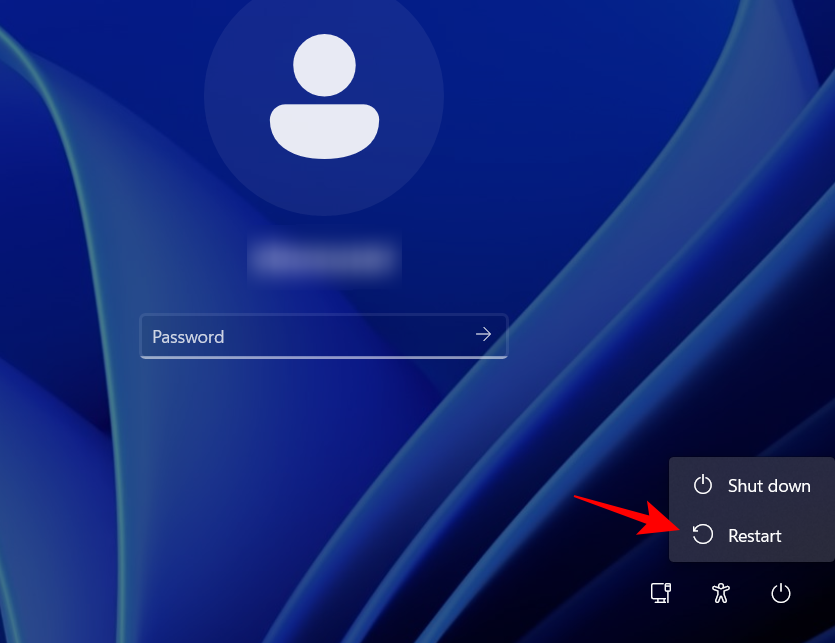
使用此类高级设置重新启动时,您将直接进入 Windows 恢复环境。从这里开始,访问 BIOS 的步骤与上面所示的相同。
进入 Windows 恢复环境 (WinRE) 后,请按照下面的步骤 2 进入 BIOS。
选项 3:从命令提示符 (CMD) 访问 WinRE
您可以通过终端应用程序,例如命令提示符或PowerShell,执行高级启动来访问BIOS。就是这样:
按“开始”,键入cmd,然后单击“命令提示符” 。
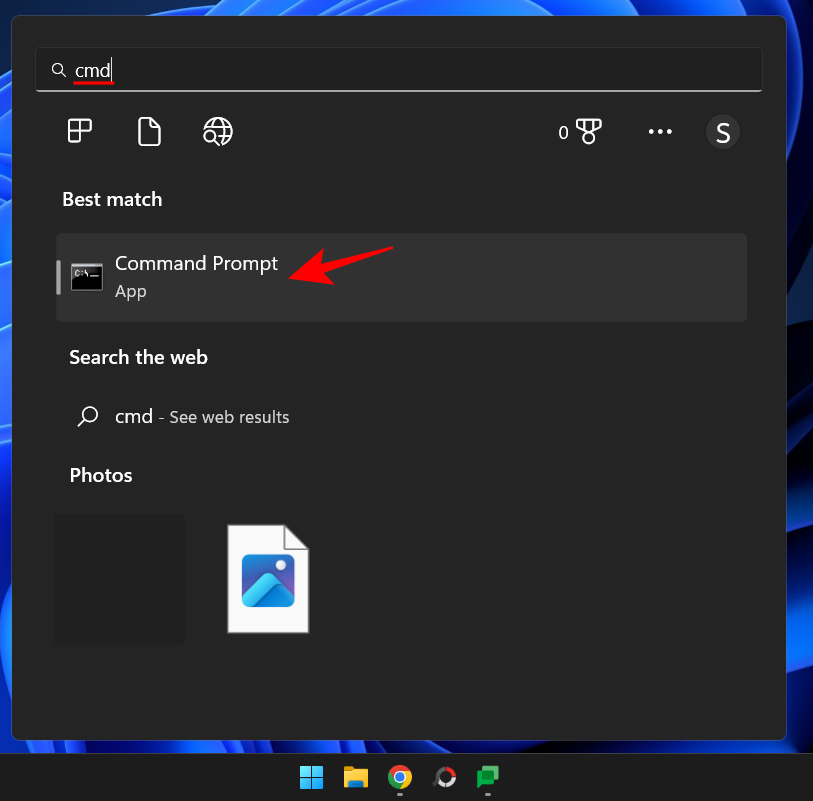
注意:如果您愿意,也可以使用 PowerShell,因为两个命令终端的命令相同。
键入以下命令:
shutdown /r /o
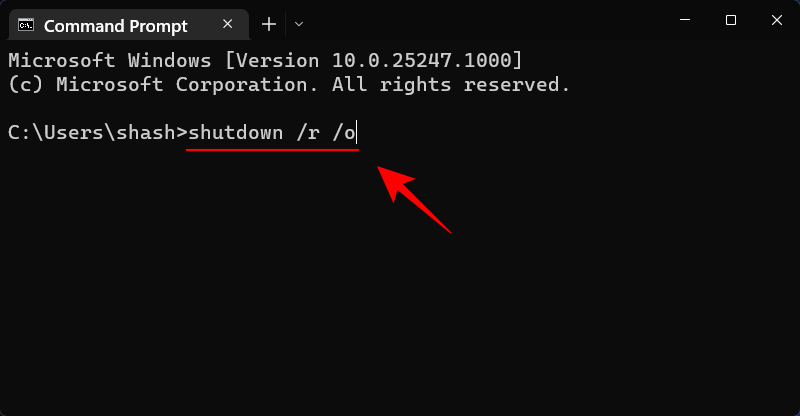
按回车键。
系统重新启动后,您将进入 WinRE 屏幕。按照上面给出的步骤进入 BIOS。
进入 Windows 恢复环境 (WinRE) 后,请按照下面的步骤 2 进入 BIOS。
选项 4:使用快捷方式访问 WinRE
如果您需要频繁地访问 BIOS,创建一个快捷方式是一个明智的做法,可以减少点击次数。操作方法如下:
右键单击桌面,选择 新建,然后单击 快捷方式。
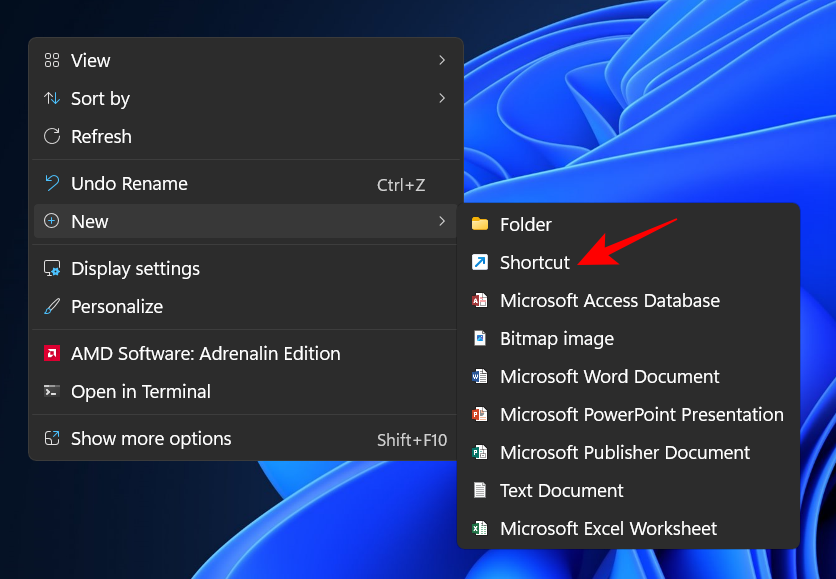
在创建快捷方式向导中,在字段中输入以下命令:
shutdown /r /o
然后单击 “下一步”。
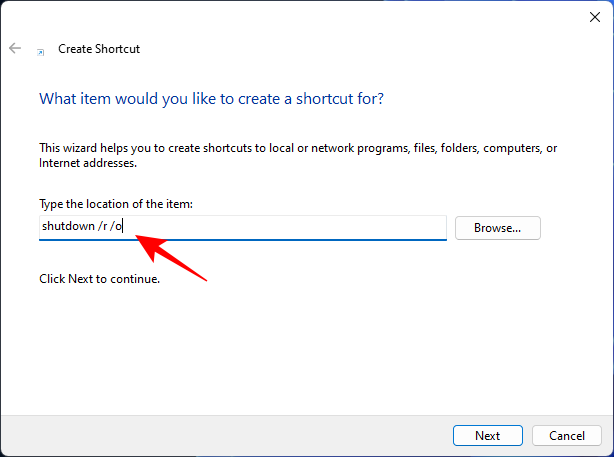
给这个快捷方式一个名字,然后点击 Finish。
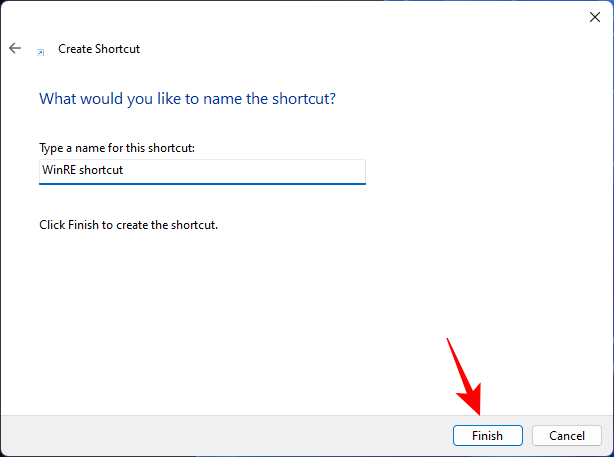
现在,每当您需要快速访问恢复环境时,只需双击此快捷方式即可。
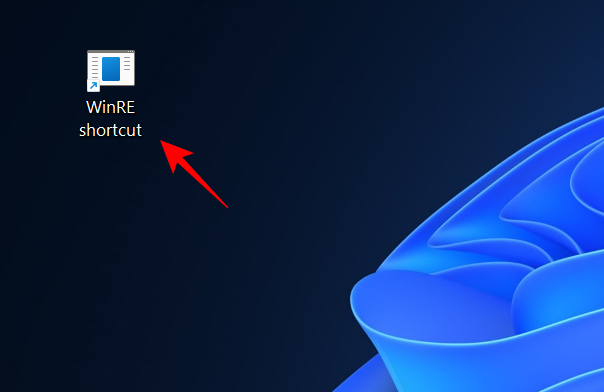
然后继续执行与之前相同的步骤以进入 BIOS。
进入 Windows 恢复环境 (WinRE) 后,请按照下面的步骤 2 进入 BIOS。
选项 5:从 RUN 访问 WinRE
RUN 框也可用于提前重启您的 PC 并进入 WinRE。为此,请按Win+R打开运行框。然后键入相同的命令:
shutdown /r /o
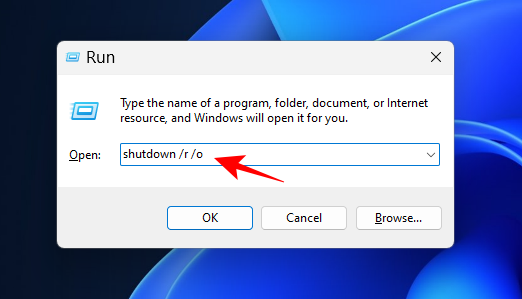
然后点击 Enter。
进入 Windows 恢复环境 (WinRE) 后,请按照下面的步骤 2 进入 BIOS。
第 2 步:从 Windows 恢复环境 (WinRE) 进入 BIOS
进入 Windows 恢复环境 (WinRE) 后,单击“疑难解答”。
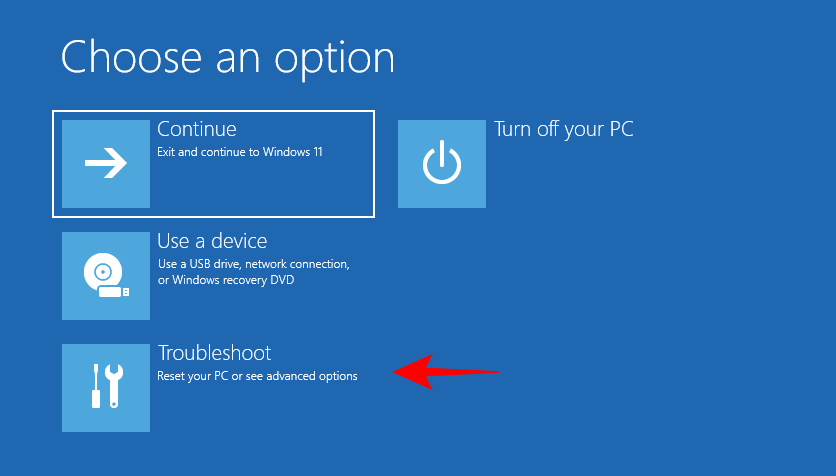
然后 高级选项。
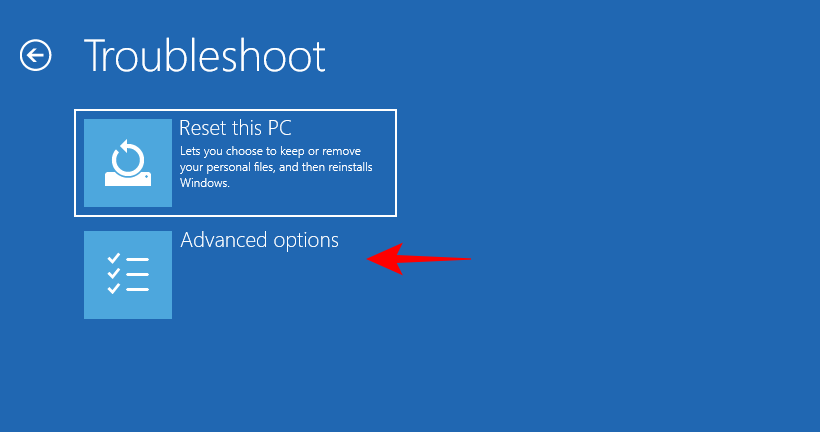
现在选择UEFI 固件设置。
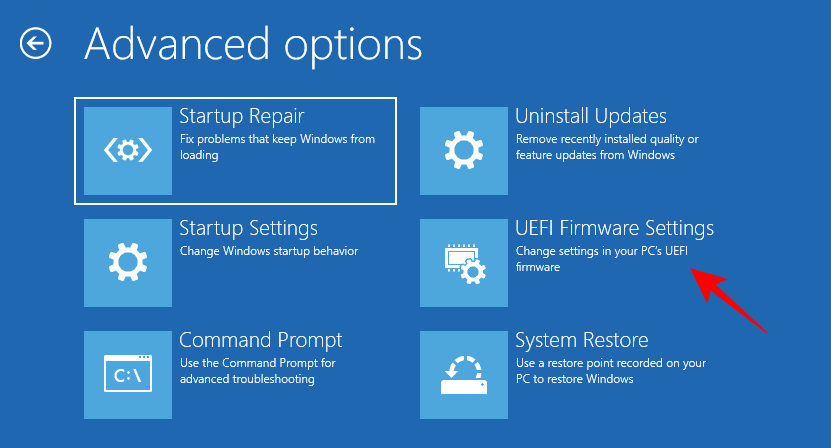
现在点击 重新启动。
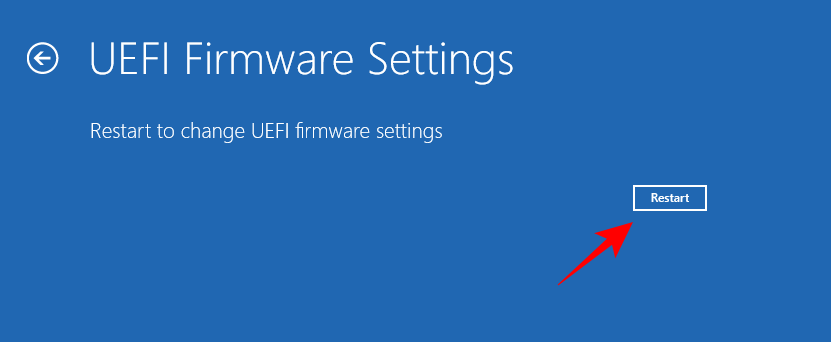
您的 PC 将启动至 BIOS 屏幕。
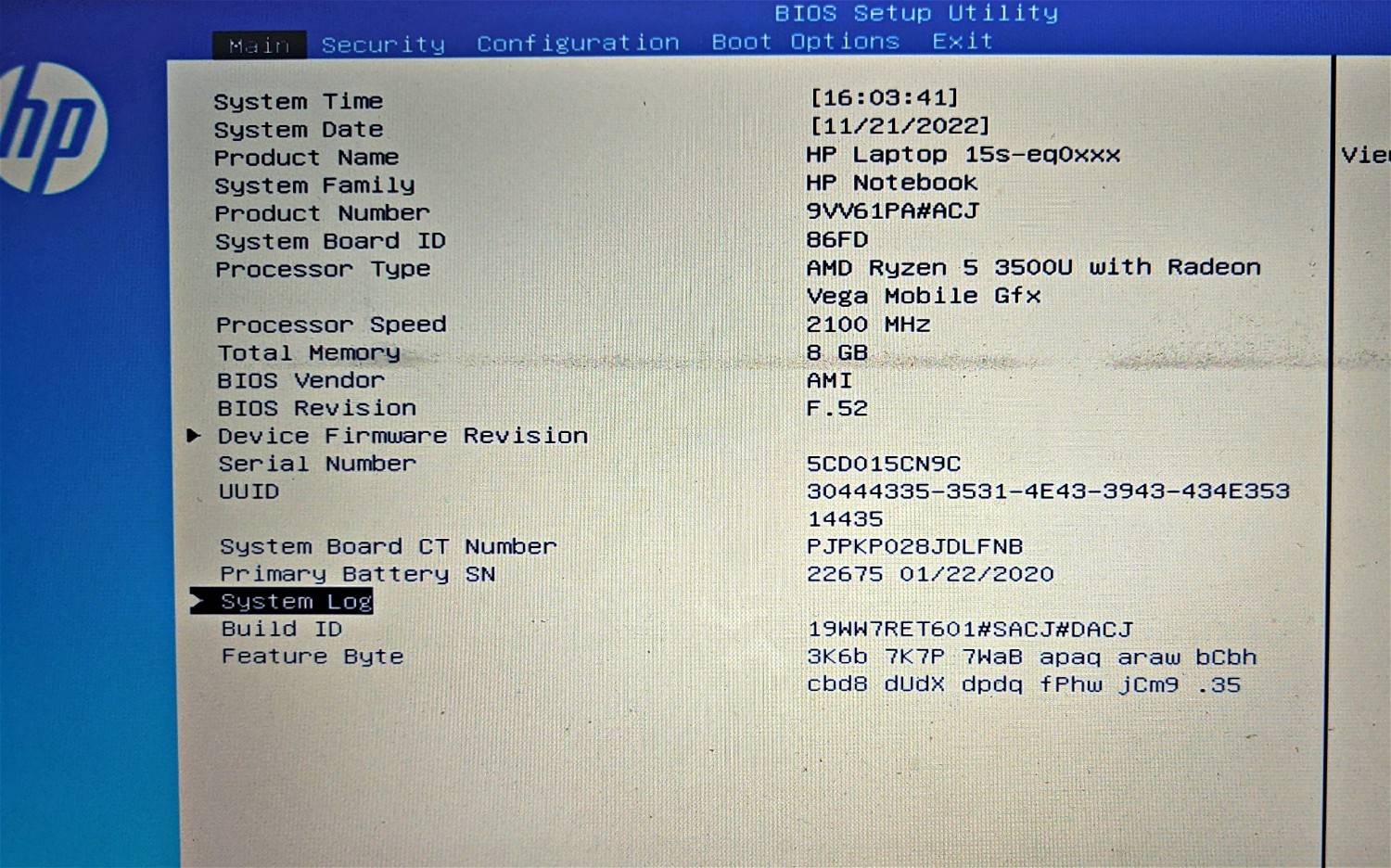
如何重置您的 BIOS
以下是几种重置 BIOS 的简要方法。
1.使用电源按钮
现代大多数系统都配备了内置的安全功能,如果发生故障,您可以通过重置BIOS解决问题。要使用它,只需按住电源按钮十秒钟以上。对于笔记本电脑用户,请按住电源按钮,直到电池充电指示灯熄灭。这表示正在重置 BIOS。
对于台式机用户,您可能不得不依赖主板的显示器(如果有)。您还可以访问您的原始设备制造商网站,以获取有关如何重置 BIOS 的信息。
2.从BIOS本身
如果您成功进入BIOS,您可以使用其自身功能来重置BIOS。在 BIOS 中,查找“Load Setup Defaults”,然后按 Enter 键执行它。
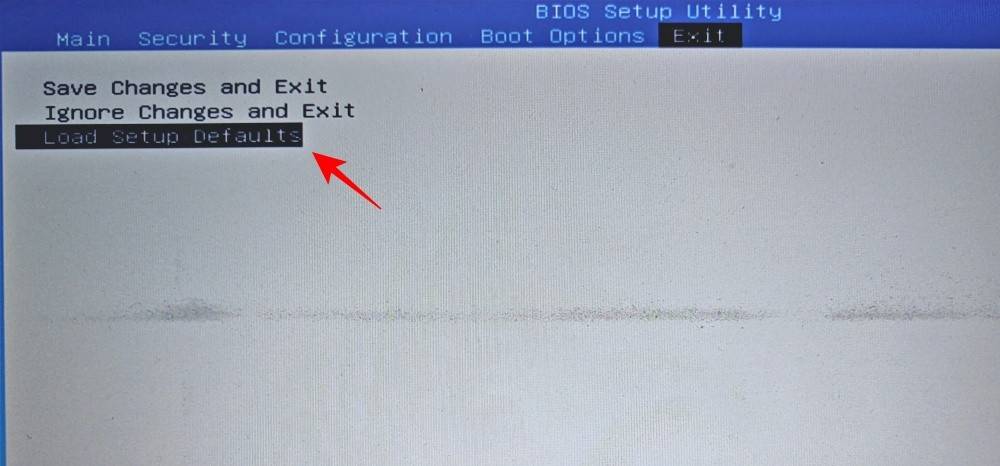
根据您的 OEM,它可能标题为“重置为默认值”或“设置默认值”或类似名称。
UEFI 与 BIOS:它们有何不同?
有充分的理由支持将UEFI和BIOS偶尔交替使用。虽然它们的共同之处是作为操作系统和硬件之间的接口,但它们在其他方面有着不同的实际应用。
统一可扩展固件接口 (UEFI) 可以看作是传统基本输入/输出系统 (BIOS) 的升级版。UEFI 是 BIOS 的现代版本,具有更多内存、更多功能和各种可定制选项。
UEFI 还使用 GPT(GUID 分区表)磁盘格式,而 BIOS 使用传统的 MBR(主引导记录)格式。一种更优秀的系统正在逐渐流行,该系统经常检查磁盘的健康状况,有望在未来几年内完全替代 BIOS。
如何查看BIOS版本
如果您想检查您的 BIOS 版本,请按以下步骤操作:
按开始,输入 CMD,然后按 Enter。
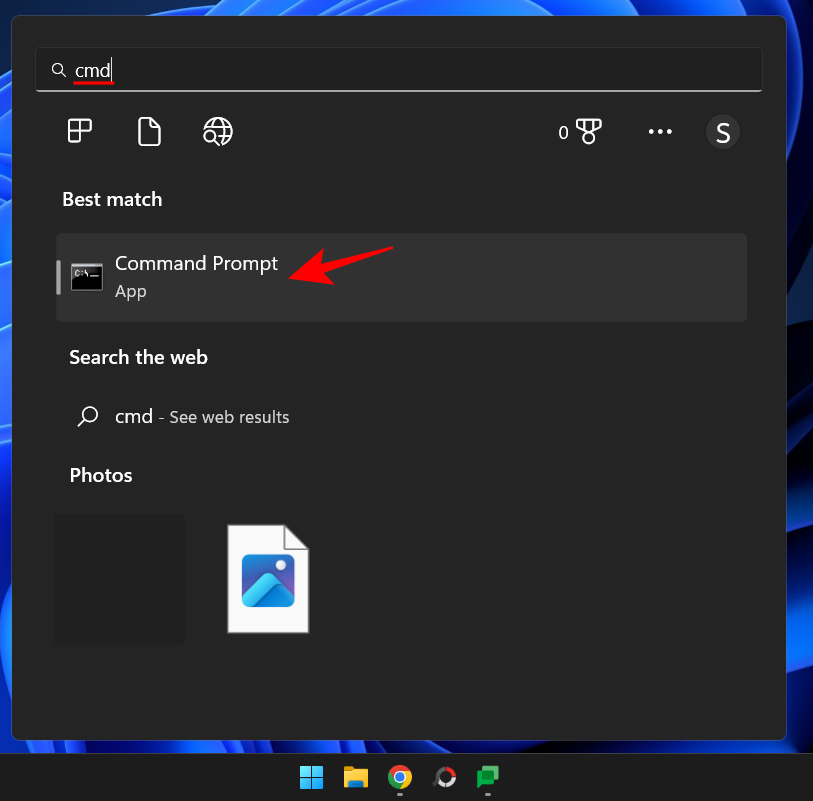
现在键入以下命令:
wmic bios get smbiosbiosversion
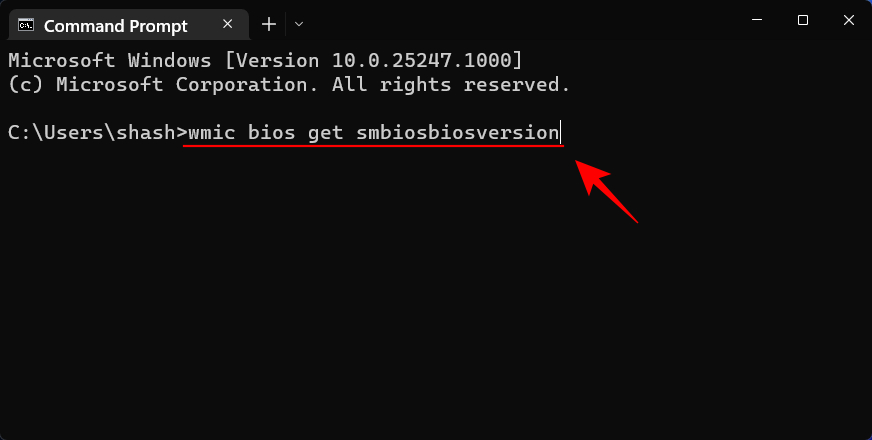
按回车键。您现在将看到您的 BIOS 版本。
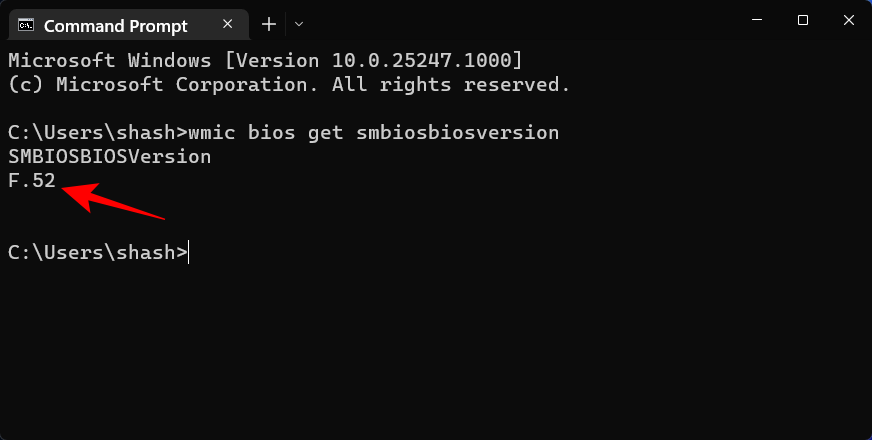
检查 BIOS 版本的另一种方法是打开系统信息工具。就是这样:
按“开始”,键入 msinfo32,然后按 Enter。
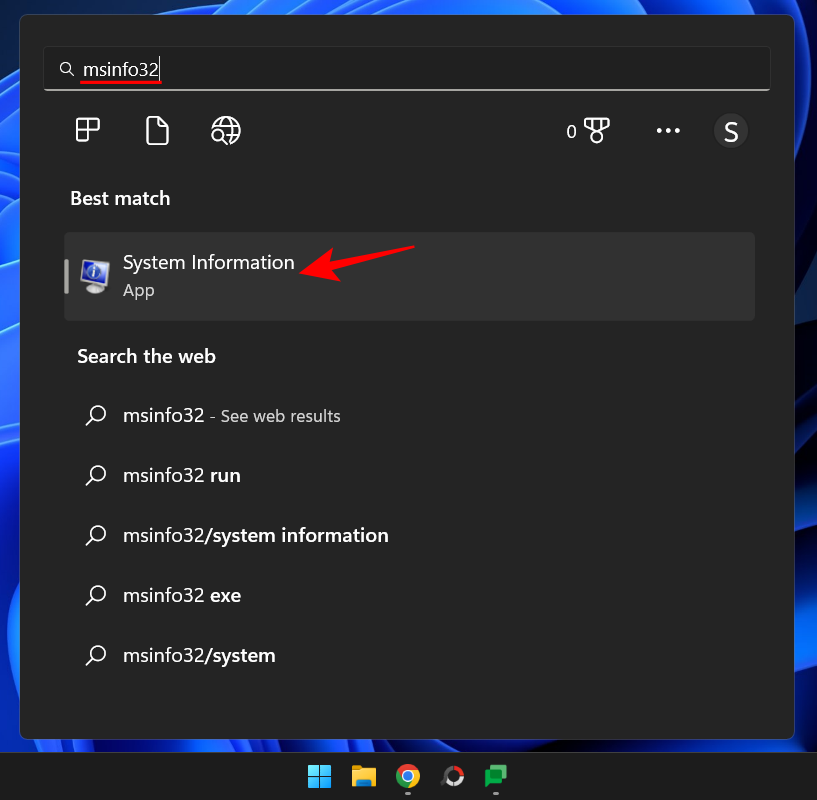
系统信息工具打开后,找到 BIOS 版本/日期。
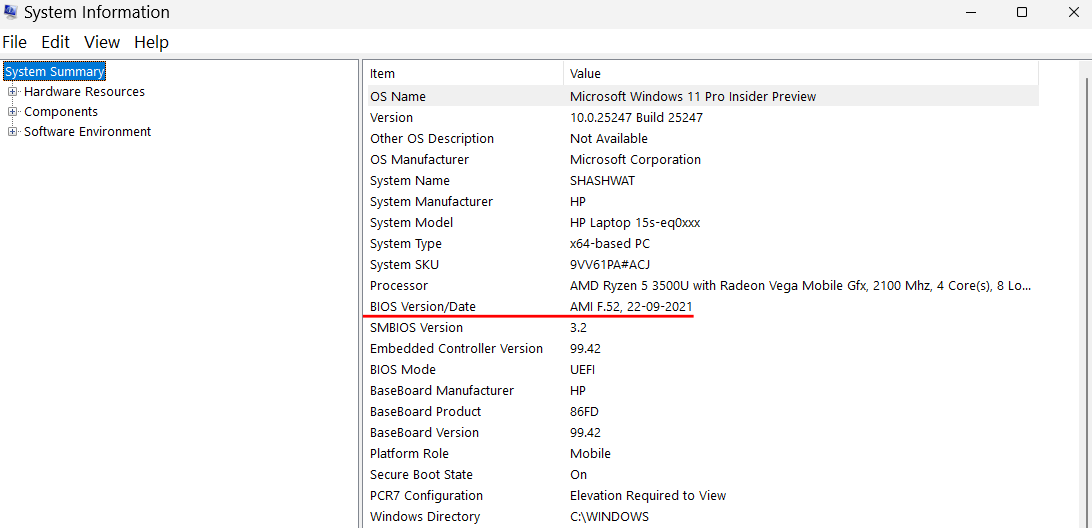
如何在 BIOS 中启用虚拟化
虚拟化允许用户在他们的 PC 上安装多个来宾操作系统。如果您要使用 VirtualBox 等工具,在不同的操作系统上开发和测试应用程序,或者安装旧游戏,虚拟化是您离不开的东西。Windows 11 为此使用了 Hyper-V 功能,可以在 BIOS 本身中启用。操作方法如下:
通过上面给出的方法进入BIOS。然后使用箭头键进入“配置”。
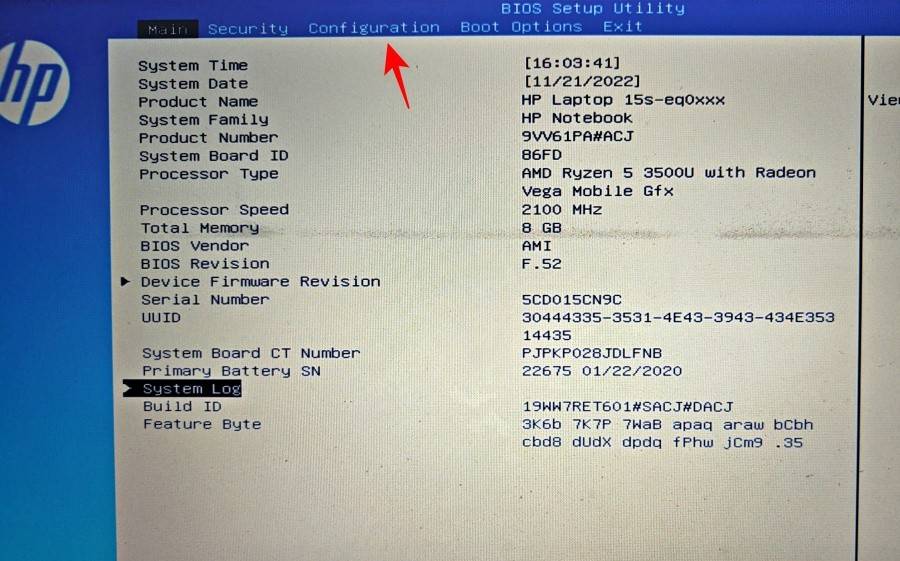
注意:虚拟化选项可能位于不同的选项卡中,具体取决于您的制造商。它可能位于“安全”、“高级”、“设备/系统配置”或某些此类部分下。
然后选择虚拟化技术。
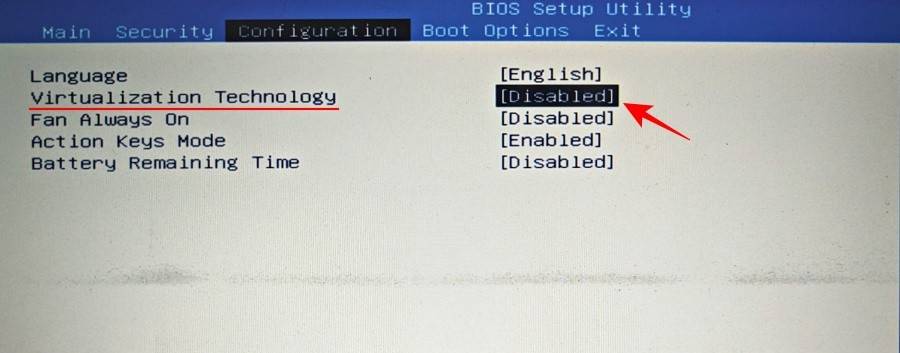
启用它。
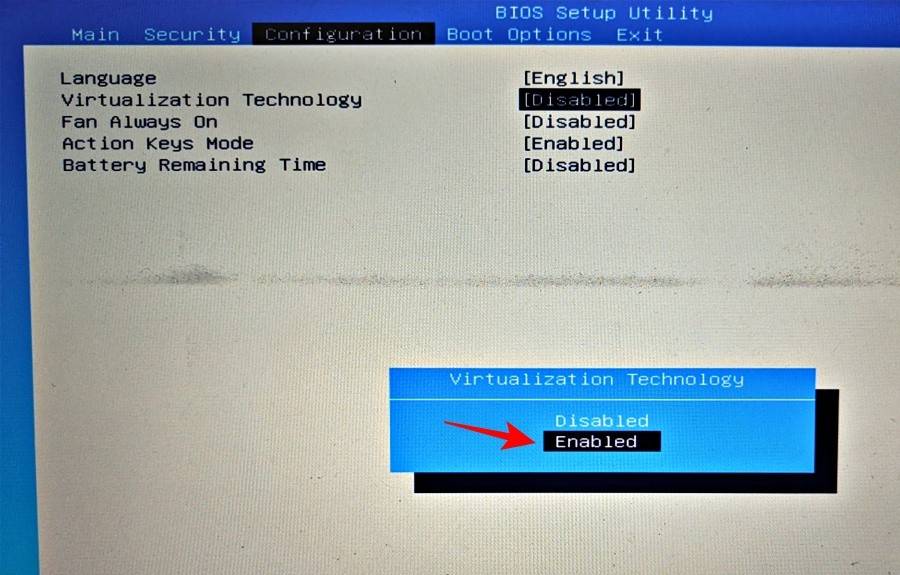
完成后,跳到“退出”选项卡并选择“ 保存更改并退出” 。
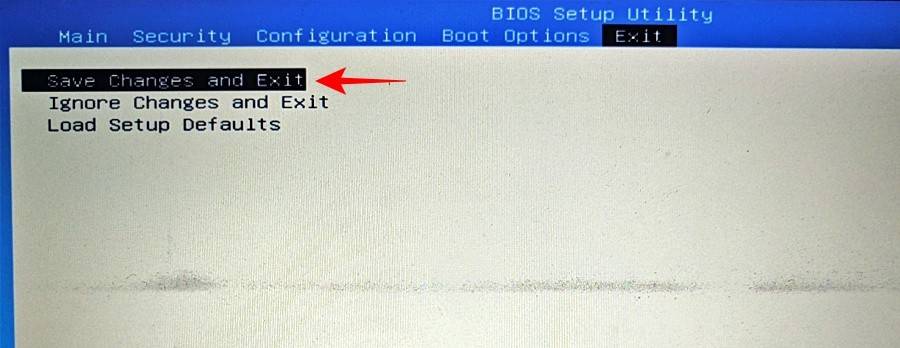
什么是安全启动?
安全启动是一种 UEFI 协议,它通过确保在系统启动时仅加载已签名的驱动程序来保护 Windows 启动过程。从 Windows 11 开始,Microsoft 已将其作为系统安装 Windows 11 的先决条件,尽管对此有许多解决方法。
不过,如果您希望您的 PC 具有最大的安全性,最好启用它。
如何从 BIOS 启用安全启动
使用本教程中提供的方法访问 BIOS。然后,使用箭头键进入引导选项选项卡(或具有类似标题的部分)。
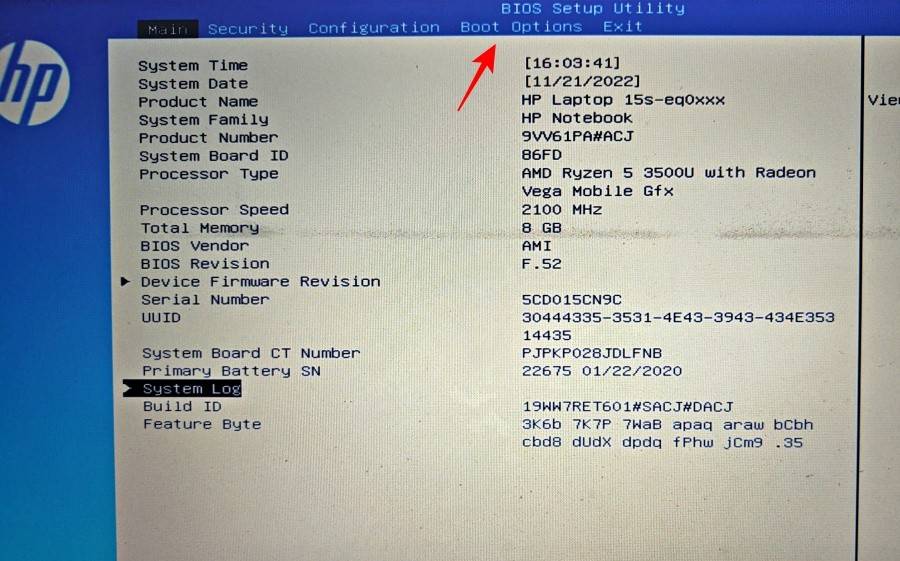
然后按Enter键选择Secure Boot 。
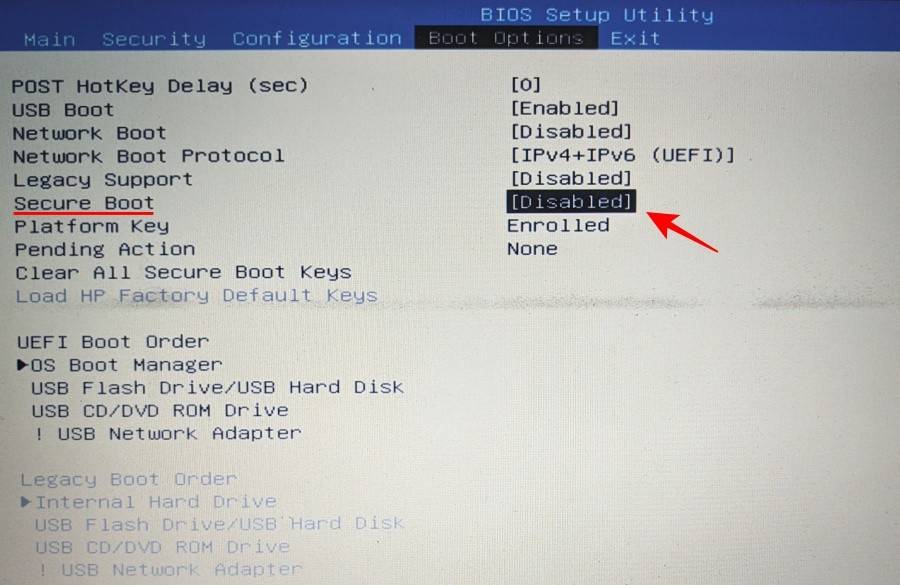
确保它已启用,然后按 Enter。
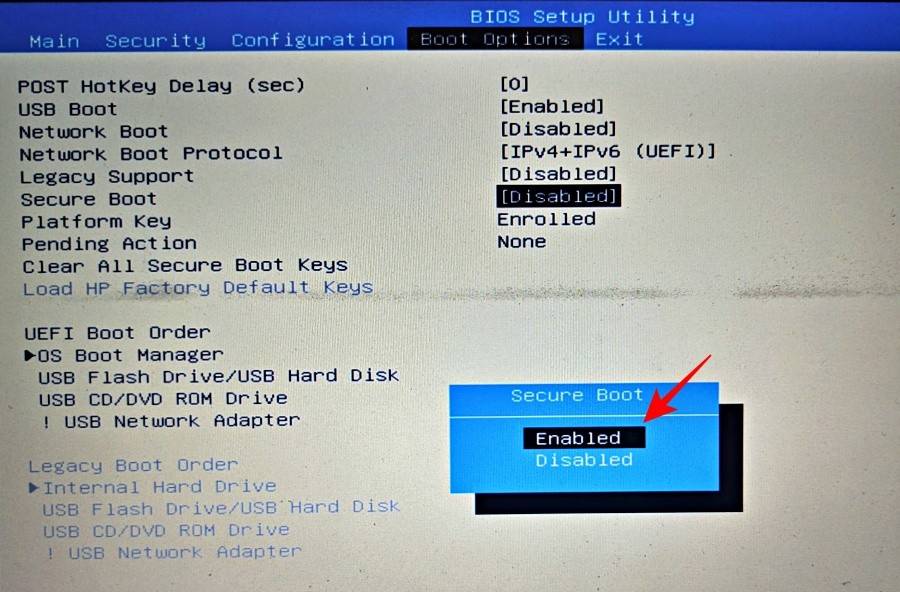
现在转到“退出”选项卡并选择“保存更改并退出” 。
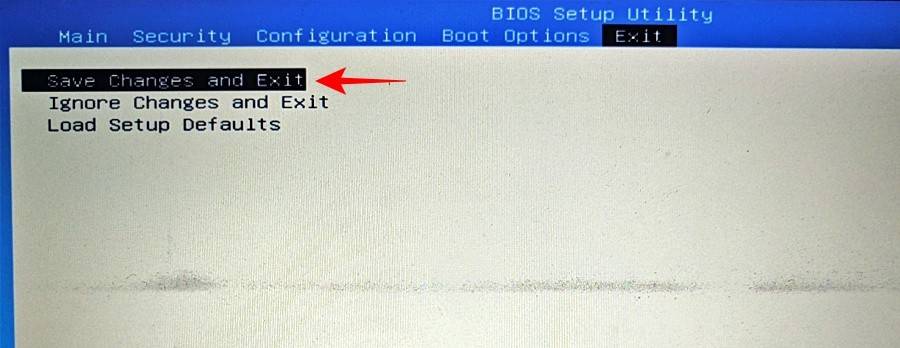
FIX:无法在 Windows 11 上访问 BIOS 或高级启动
如果您无法访问 Windows 11 上的 BIOS 甚至高级启动屏幕,您可能需要更改“系统配置”应用程序中的设置。就是这样:
按“开始”,输入msconfig,然后按 Enter。
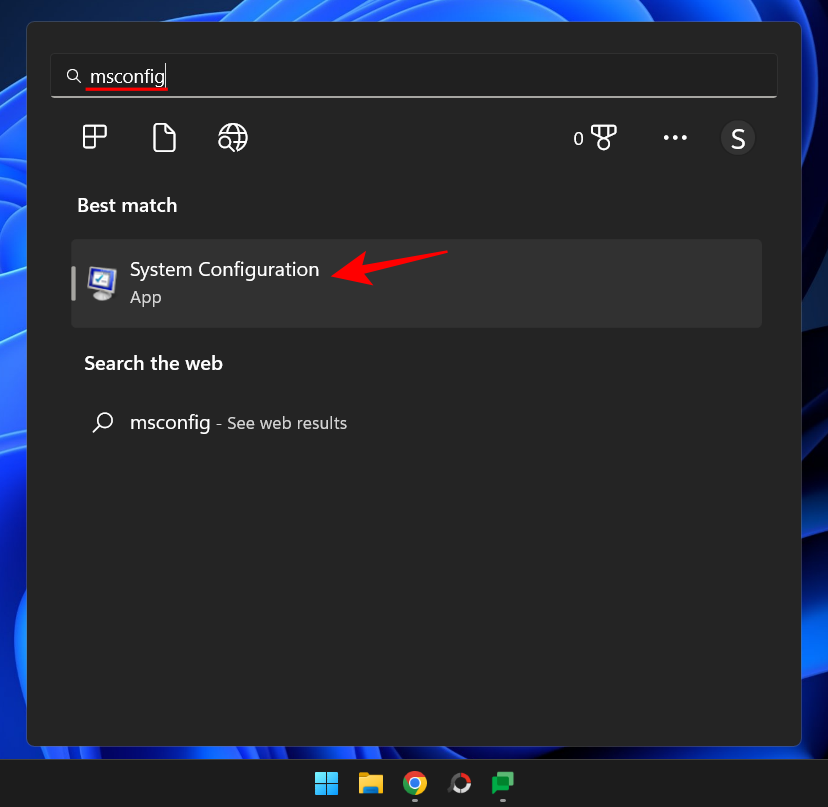
现在,在“常规”选项卡下,选择“ 正常启动” ,然后单击 “确定” 。
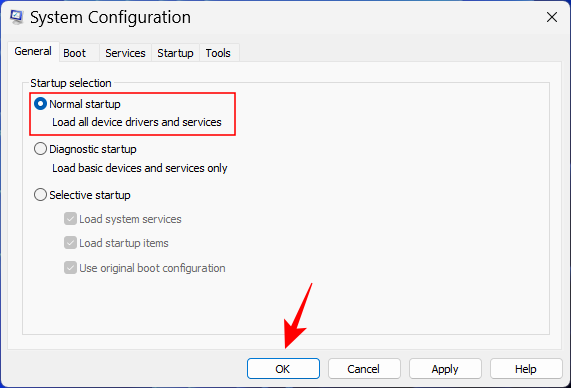
您现在应该能够从启动屏幕或恢复环境访问 BIOS。
常见问题
在本节中,我们将回答一些有关 BIOS 的常见问题:
我可以在不重新启动的情况下访问 BIOS 吗?
BIOS 只能在操作系统启动之前访问。因此,即使您不使用 WinRE 环境重启系统并进入 BIOS,您仍然需要在启动过程中使用指定的密钥,因此重启是不可避免的。
您可以解锁隐藏在 BIOS 中的高级菜单吗?
尽管有一些在线资源声称可以解锁隐藏在 BIOS 中的高级菜单,但这很可能不是一回事。BIOS 中没有可访问的秘密菜单。尽管存在所谓的“高级”屏幕,但它们仅仅是 OEM 提供的额外 BIOS 屏幕。但它肯定不需要解锁才能访问。
本篇关于《如何在 Windows 11 中进入 BIOS》的介绍就到此结束啦,但是学无止境,想要了解学习更多关于文章的相关知识,请关注golang学习网公众号!
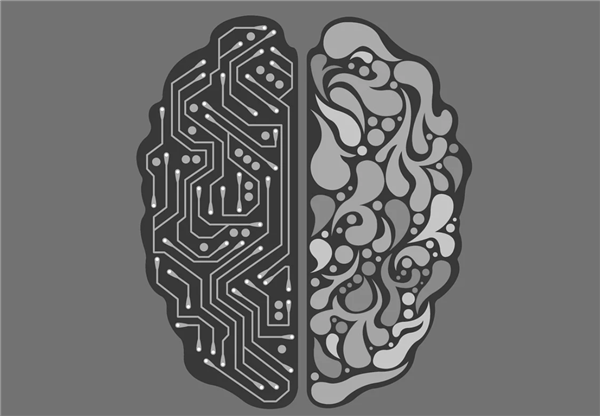 让AI无处不在!Intel祭出全新VPU:超高能效碾压GPU
让AI无处不在!Intel祭出全新VPU:超高能效碾压GPU
- 上一篇
- 让AI无处不在!Intel祭出全新VPU:超高能效碾压GPU

- 下一篇
- 宝丰县第二届人工智能创意大赛成功举办
-

- 文章 · 软件教程 | 30秒前 |
- Windows10自动播放设置全攻略
- 272浏览 收藏
-

- 文章 · 软件教程 | 4分钟前 |
- 12306密码找回教程及步骤详解
- 272浏览 收藏
-

- 文章 · 软件教程 | 7分钟前 |
- 猫眼电影积分怎么赚?详细教程分享
- 488浏览 收藏
-

- 文章 · 软件教程 | 10分钟前 |
- 漫蛙漫画台版入口及官网攻略
- 451浏览 收藏
-

- 文章 · 软件教程 | 15分钟前 |
- 联想主机蓝屏0x0000001A怎么解决
- 403浏览 收藏
-

- 文章 · 软件教程 | 16分钟前 |
- 小红书PC版登录入口及官网地址
- 457浏览 收藏
-
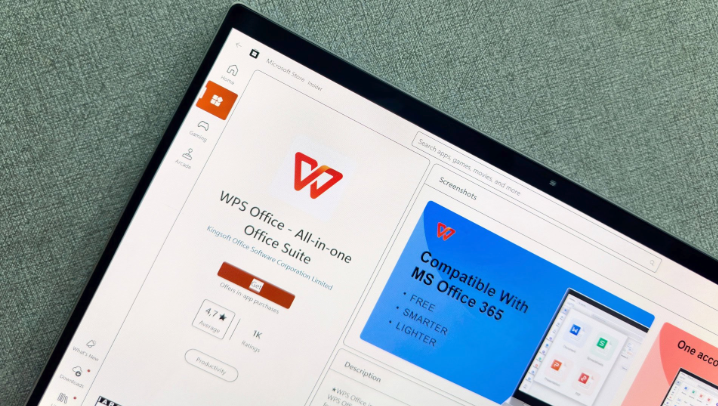
- 文章 · 软件教程 | 17分钟前 | 微软账户 MicrosoftStore Office激活 Office安装 ThinkPad预装Office
- ThinkPad预装Office怎么用?
- 495浏览 收藏
-
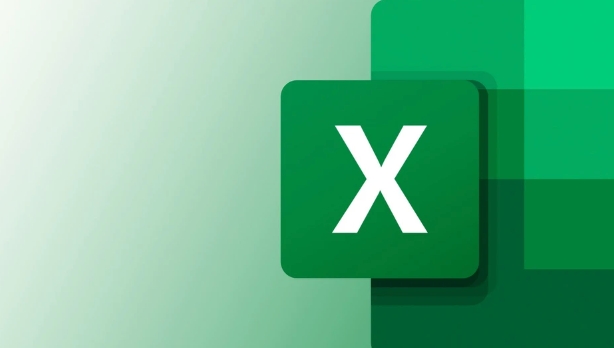
- 文章 · 软件教程 | 20分钟前 |
- Excel如何制作带复选框的待办清单
- 331浏览 收藏
-

- 前端进阶之JavaScript设计模式
- 设计模式是开发人员在软件开发过程中面临一般问题时的解决方案,代表了最佳的实践。本课程的主打内容包括JS常见设计模式以及具体应用场景,打造一站式知识长龙服务,适合有JS基础的同学学习。
- 543次学习
-

- GO语言核心编程课程
- 本课程采用真实案例,全面具体可落地,从理论到实践,一步一步将GO核心编程技术、编程思想、底层实现融会贯通,使学习者贴近时代脉搏,做IT互联网时代的弄潮儿。
- 516次学习
-

- 简单聊聊mysql8与网络通信
- 如有问题加微信:Le-studyg;在课程中,我们将首先介绍MySQL8的新特性,包括性能优化、安全增强、新数据类型等,帮助学生快速熟悉MySQL8的最新功能。接着,我们将深入解析MySQL的网络通信机制,包括协议、连接管理、数据传输等,让
- 500次学习
-

- JavaScript正则表达式基础与实战
- 在任何一门编程语言中,正则表达式,都是一项重要的知识,它提供了高效的字符串匹配与捕获机制,可以极大的简化程序设计。
- 487次学习
-

- 从零制作响应式网站—Grid布局
- 本系列教程将展示从零制作一个假想的网络科技公司官网,分为导航,轮播,关于我们,成功案例,服务流程,团队介绍,数据部分,公司动态,底部信息等内容区块。网站整体采用CSSGrid布局,支持响应式,有流畅过渡和展现动画。
- 485次学习
-

- ChatExcel酷表
- ChatExcel酷表是由北京大学团队打造的Excel聊天机器人,用自然语言操控表格,简化数据处理,告别繁琐操作,提升工作效率!适用于学生、上班族及政府人员。
- 3176次使用
-

- Any绘本
- 探索Any绘本(anypicturebook.com/zh),一款开源免费的AI绘本创作工具,基于Google Gemini与Flux AI模型,让您轻松创作个性化绘本。适用于家庭、教育、创作等多种场景,零门槛,高自由度,技术透明,本地可控。
- 3388次使用
-

- 可赞AI
- 可赞AI,AI驱动的办公可视化智能工具,助您轻松实现文本与可视化元素高效转化。无论是智能文档生成、多格式文本解析,还是一键生成专业图表、脑图、知识卡片,可赞AI都能让信息处理更清晰高效。覆盖数据汇报、会议纪要、内容营销等全场景,大幅提升办公效率,降低专业门槛,是您提升工作效率的得力助手。
- 3417次使用
-

- 星月写作
- 星月写作是国内首款聚焦中文网络小说创作的AI辅助工具,解决网文作者从构思到变现的全流程痛点。AI扫榜、专属模板、全链路适配,助力新人快速上手,资深作者效率倍增。
- 4522次使用
-

- MagicLight
- MagicLight.ai是全球首款叙事驱动型AI动画视频创作平台,专注于解决从故事想法到完整动画的全流程痛点。它通过自研AI模型,保障角色、风格、场景高度一致性,让零动画经验者也能高效产出专业级叙事内容。广泛适用于独立创作者、动画工作室、教育机构及企业营销,助您轻松实现创意落地与商业化。
- 3796次使用
-
- pe系统下载好如何重装的具体教程
- 2023-05-01 501浏览
-
- qq游戏大厅怎么开启蓝钻提醒功能-qq游戏大厅开启蓝钻提醒功能教程
- 2023-04-29 501浏览
-
- 吉吉影音怎样播放网络视频 吉吉影音播放网络视频的操作步骤
- 2023-04-09 501浏览
-
- 腾讯会议怎么使用电脑音频 腾讯会议播放电脑音频的方法
- 2023-04-04 501浏览
-
- PPT制作图片滚动效果的简单方法
- 2023-04-26 501浏览







